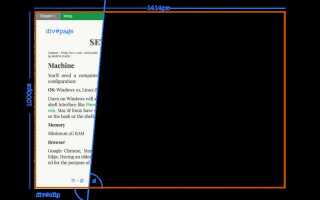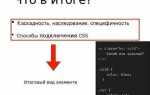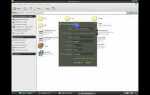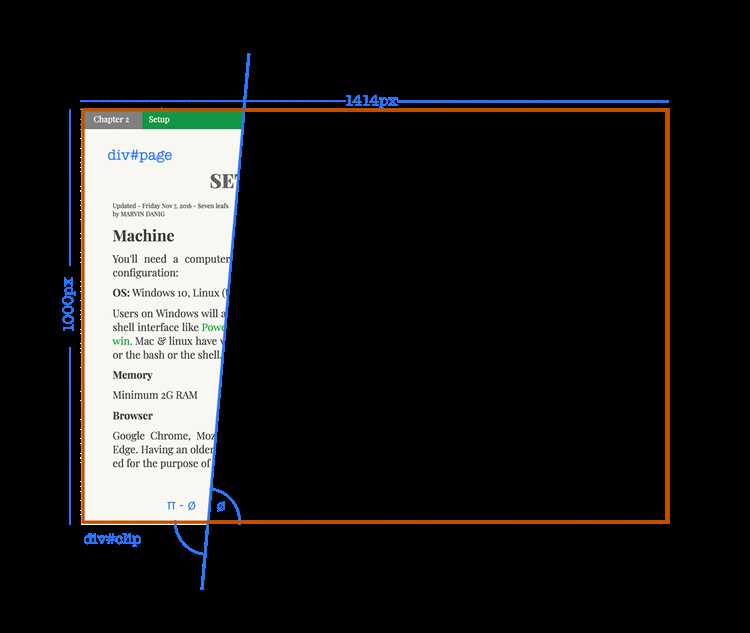
При работе с веб-дизайном часто возникает необходимость обрезать изображения, не изменяя сами файлы. Это можно сделать с помощью стандартных свойств CSS, которые позволяют манипулировать изображениями непосредственно на странице, без необходимости редактировать их в графическом редакторе. Такой подход имеет ряд преимуществ, включая улучшение производительности и упрощение процесса редизайна.
Обрезка с помощью свойств overflow и clip-path позволяет задавать конкретные области видимости изображений. Например, использование clip-path дает возможность обрезать изображение по геометрическим фигурам, таким как круги, многоугольники или прямоугольники. В этом случае изображение остается в исходном виде, но его видимая часть ограничена заданной маской.
Использование object-fit для обрезки изображений может быть очень удобным, если нужно подогнать картинку по размеру контейнера, сохраняя при этом важные детали. Свойство object-fit позволяет регулировать, как изображение вписывается в контейнер, в том числе обрезая лишние части для достижения нужного результата.
Если требуется более сложная обрезка с учетом различных пропорций или точных параметров, можно использовать комбинацию нескольких CSS-свойств. Например, используя positioning и z-index, можно скрывать часть изображения с помощью позиционирования и наложения других элементов.
Использование свойства clip-path для обрезки изображения
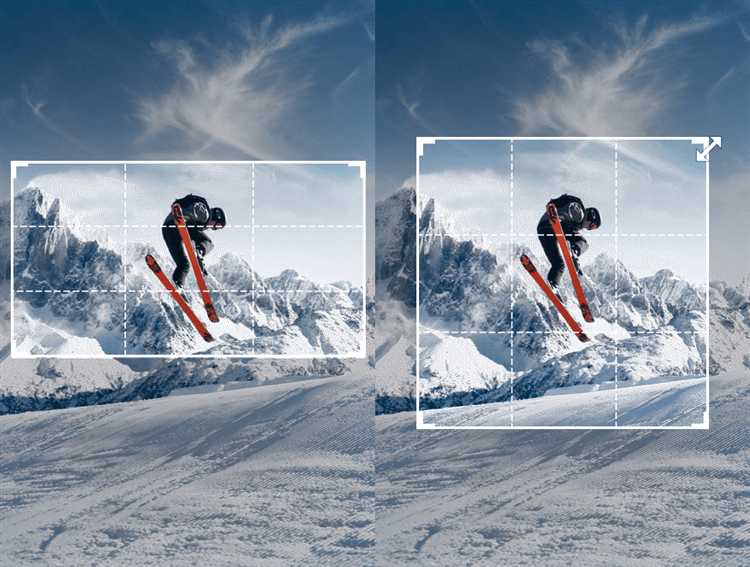
Свойство clip-path позволяет создавать разнообразные формы для обрезки элементов, включая изображения, без использования дополнительных инструментов или изображений. Оно задает видимую область элемента, определяя его форму с помощью геометрических фигур или пути.
Основной синтаксис для применения свойства выглядит так:
clip-path: <значение>;Для обрезки изображения с помощью clip-path можно использовать следующие подходы:
- Геометрические фигуры: прямоугольники, эллипсы, многоугольники.
- SVG-пути: создание сложных форм через описание пути, что позволяет вырезать нестандартные формы.
Примеры:
- Прямоугольная обрезка: Для стандартной обрезки, ограничивающей изображение прямоугольником, можно использовать следующий код:
clip-path: inset(10px 20px 30px 40px);Этот код обрезает изображение с оставлением отступов сверху, справа, снизу и слева.
clip-path: ellipse(50% 30% at 50% 50%);Здесь изображение будет обрезано по форме эллипса, с центром в середине элемента.
clip-path: polygon(50% 0%, 100% 100%, 0% 100%);Этот код обрезает изображение в треугольную форму.
Для более сложных форм можно использовать SVG пути. Это позволяет обрезать изображение с максимальной точностью, создавая уникальные формы. Пример:
clip-path: path('M10 10 h 80 v 80 h -80 Z');Важно учитывать, что свойство clip-path не поддерживается в старых версиях браузеров, поэтому для обеспечения совместимости с ними рекомендуется использовать префиксы или другие методы.
Кроме того, чтобы добиться нужного результата, важно учитывать параметры overflow и position для правильного отображения обрезанного контента.
Применение свойства object-fit для управления размерами изображения
Свойство object-fit позволяет контролировать, как изображение вписывается в контейнер. Оно особенно полезно при необходимости изменять размеры изображений без искажения пропорций или при обрезке части изображения.
Существует пять возможных значений для object-fit:
cover – изображение масштабируется так, чтобы полностью покрыть контейнер, при этом его пропорции сохраняются. В случае несовпадения пропорций контейнера и изображения, части изображения могут быть обрезаны. Это значение полезно для создания фонов или картинок, где важна заполненность пространства.
contain – изображение масштабируется, чтобы полностью вписаться в контейнер, при этом оно будет уменьшено по одной из сторон, не обрезая контент. Это идеальный выбор для изображений, где нужно сохранить их целиком, например, в галереях.
fill – изображение растягивается, чтобы полностью заполнить контейнер, независимо от пропорций. Это может привести к искажению изображения, поэтому рекомендуется использовать с осторожностью.
none – изображение не изменяет своего размера, независимо от размеров контейнера. Оно будет отображаться в исходном размере, что может привести к обрезке изображения, если оно больше контейнера.
scale-down – изображение уменьшится, если оно больше контейнера, но останется в исходных пропорциях. Это сочетание значений none и contain, при котором изображение может быть уменьшено, но не растянуто.
Использование object-fit позволяет гибко управлять отображением изображений, обеспечивая необходимое качество при разных размерах контейнера. Для правильного использования этого свойства важно учитывать, какое поведение изображения требуется в конкретной ситуации. Например, для создания фоновых изображений лучше использовать cover, а для отображения миниатюр – contain.
Как использовать псевдоэлементы для обрезки картинок
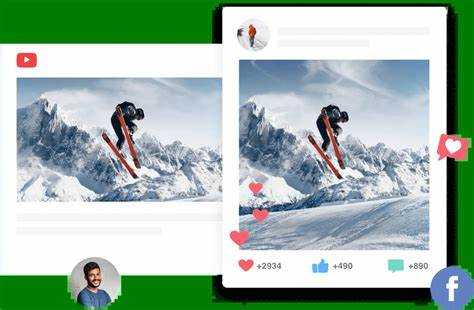
Псевдоэлементы `::before` и `::after` могут быть полезными для создания эффекта обрезки изображения без использования дополнительных обрезанных версий файлов. Это позволяет использовать CSS для манипуляций с изображением, минимизируя необходимость в дополнительных графических редакторах.
Для этого изображение можно поместить в контейнер, а псевдоэлементы – использовать для создания эффекта маскировки. Примером может служить создание обрезки изображения через псевдоэлемент, который будет служить «маской» для видимой части картинки.
Пример базовой реализации:
.container {
position: relative;
width: 300px;
height: 200px;
overflow: hidden; /* Скрывает все, что выходит за пределы контейнера */
}
.container::before {
content: "";
position: absolute;
top: 0;
left: 0;
width: 100%;
height: 100%;
background: url('path/to/image.jpg') no-repeat center;
background-size: cover;
}
В этом примере изображение не вставляется непосредственно в тег `img`, а помещается в псевдоэлемент `::before`, который выполняет роль фона. Контейнер с `overflow: hidden` гарантирует, что все, что выходит за его пределы, будет скрыто, создавая тем самым эффект обрезки.
Важно, чтобы изображение не растягивалось при изменении размеров контейнера, поэтому стоит использовать `background-size: cover`, что гарантирует правильную масштабируемость без искажения пропорций изображения.
Если нужно сделать более сложную обрезку, можно добавить несколько псевдоэлементов для создания различных областей видимости или использовать их для маскирования других частей изображения. Например, для округлых углов можно использовать псевдоэлементы в качестве наложенных фигур с фоном, который перекрывает ненужные части изображения.
Этот метод позволяет обрезать изображение без изменения исходного файла, что делает его эффективным инструментом для работы с динамическим контентом или при необходимости быстрой адаптации без использования JavaScript или дополнительных графических редакторов.
Обрезка через overflow и маскировка части изображения

Один из эффективных способов обрезать изображение с помощью CSS – использовать свойство overflow внутри контейнера, ограничивающего область просмотра. Это позволяет скрыть части изображения, выходящие за пределы заданной области. В сочетании с масками можно добиться интересных эффектов и точной обрезки.
Для начала, установите для контейнера фиксированный размер и примените свойство overflow: hidden. Это скроет все содержимое, выходящее за пределы контейнера. Например, если контейнер имеет размеры 200×200 пикселей, то изображение, которое превышает эти размеры, будет обрезано.
Пример кода:
Здесь изображение, которое по умолчанию имеет размер 300×300 пикселей, будет обрезано по краям контейнера 200×200 пикселей. Это происходит благодаря свойству overflow: hidden, которое скрывает все элементы, выходящие за границы контейнера.
Если требуется более сложная обрезка с плавными переходами, можно использовать CSS-маски. Маска позволяет скрыть части изображения на основе формы, заданной через mask-image. Это даёт возможность создать динамичные и разнообразные визуальные эффекты. Например, с помощью маски можно обрезать изображение в форму круга или многоугольника.
Пример применения маски:
В этом примере изображение обрезается в круг с плавным переходом от центра к краям, где прозрачность увеличивается. Это создаёт эффект постепенного исчезновения изображения, как если бы оно плавно скрывалось в радиусе круга.
Сочетание overflow и mask-image даёт гибкость в управлении видимостью частей изображения и позволяет создавать сложные визуальные эффекты без использования дополнительных файлов изображений.
Работа с градиентами и фоновыми изображениями для создания обрезанных эффектов
Использование градиентов и фонов в CSS позволяет создавать интересные визуальные эффекты обрезки изображения без необходимости его редактирования в графических редакторах. Применяя градиенты и фоны, можно добиться плавных переходов, четкой маскировки и даже эффектов размытия, создавая иллюзию, что изображение обрезано в нужной форме.
Один из простых способов — использовать свойство background-image с линейным или радиальным градиентом. Например, можно создать плавный переход от полной непрозрачности к прозрачности, чтобы часть изображения стала скрыта, как будто оно было обрезано:
background-image: linear-gradient(to bottom, rgba(0, 0, 0, 0), rgba(0, 0, 0, 1)), url('image.jpg');
В этом примере градиент плавно скрывает нижнюю часть изображения, создавая эффект, будто оно обрезано по линии градиента. Это решение подходит для динамических сайтов, где изображение может изменяться, а эффект остается стабильным.
Другой подход — использование mask-image, которое позволяет применить градиент в качестве маски. Это особенно полезно, если необходимо создать точную форму обрезки изображения, например, круг или произвольную фигуру:
mask-image: radial-gradient(circle, rgba(0, 0, 0, 1) 50%, rgba(0, 0, 0, 0) 100%);
Здесь создается круглая маска, которая скрывает внешнюю часть изображения. Маски можно комбинировать с фоновыми изображениями для создания сложных эффектов, таких как обрезка по углам или создание плавных переходов.
Если нужно использовать фоновое изображение и обрезать его в пределах определенной области, можно комбинировать background-clip с градиентами:
background-clip: content-box;
background-image: linear-gradient(to right, transparent, #000), url('image.jpg');
Это позволит изолировать фоновое изображение от внешнего контейнера, создавая четкие и аккуратные обрезанные границы.
Важным моментом является контроль над размером и расположением фона с помощью свойств background-size и background-position. Эти параметры дают возможность точнее настроить, какая часть изображения будет видна, а какая — скрыта, при этом градиенты могут дополнительно усиливать эффект, плавно переходя от видимой части к скрытой.
Использование таких техник позволяет не только сократить время на обработку изображений, но и значительно повысить производительность сайта, так как обработка изображений осуществляется на уровне браузера с минимальными затратами ресурсов.
Как настроить обрезку изображений с помощью media queries для адаптивности
Обрезка изображений с использованием CSS и media queries позволяет динамически подстраивать контент под различные размеры экранов. Это особенно полезно для мобильных устройств, где важно сохранить баланс между качеством изображения и производительностью. Для этого можно использовать свойство object-fit в сочетании с media queries, чтобы адаптировать изображение под изменяющиеся условия.
Основной подход – это использование значения object-fit: cover для контейнера, который обрезает изображение до нужных размеров, заполняя его весь доступный пространство. Однако для разных размеров экранов могут потребоваться различные настройки. С помощью media queries можно управлять размером обрезки, в зависимости от ширины экрана.
Пример базовой настройки для различных экранов:
.container {
width: 100%;
height: 400px;
overflow: hidden;
}
.container img {
object-fit: cover;
width: 100%;
height: 100%;
}
@media (max-width: 768px) {
.container {
height: 300px;
}
}
@media (max-width: 480px) {
.container {
height: 200px;
}
}
В этом примере изображение будет обрезаться и заполнять весь контейнер независимо от его размера. Однако при меньших разрешениях экрана высота контейнера изменяется, что влияет на область обрезки изображения. Таким образом, можно настроить адаптивную обрезку, которая будет автоматически подстраиваться под размер экрана.
Для более сложных сценариев можно использовать несколько медиазапросов, чтобы настроить разные стили для разных разрешений экрана. Например, для планшетов или мобильных устройств можно уменьшать высоту изображения, чтобы оно оставалось пропорциональным на экранах меньших размеров.
Этот подход позволяет не только экономить место на странице, но и улучшать UX, обеспечивая корректное отображение контента на разных устройствах.
Вопрос-ответ:
Как можно обрезать картинку с помощью CSS?
Обрезать картинку с помощью CSS можно с использованием свойства `object-fit`. Это свойство позволяет контролировать, как изображение будет масштабироваться в контейнере. Например, для того чтобы картинка не выходила за пределы блока, можно использовать значение `object-fit: cover`, которое обрежет изображение, сохраняя его пропорции. Если необходимо обрезать изображение без его искажения, можно сочетать это свойство с ограничением размеров контейнера.
Можно ли обрезать картинку без использования фона или изображений в CSS?
Да, для этого можно использовать CSS-свойства, такие как `clip-path`. Это свойство позволяет задавать форму, в которую будет обрезано изображение. Например, можно обрезать изображение до круглой формы или треугольника, задав соответствующие параметры в `clip-path`. Также можно использовать `overflow: hidden` для того, чтобы скрыть части изображения, выходящие за пределы блока, и таким образом создать эффект обрезки.